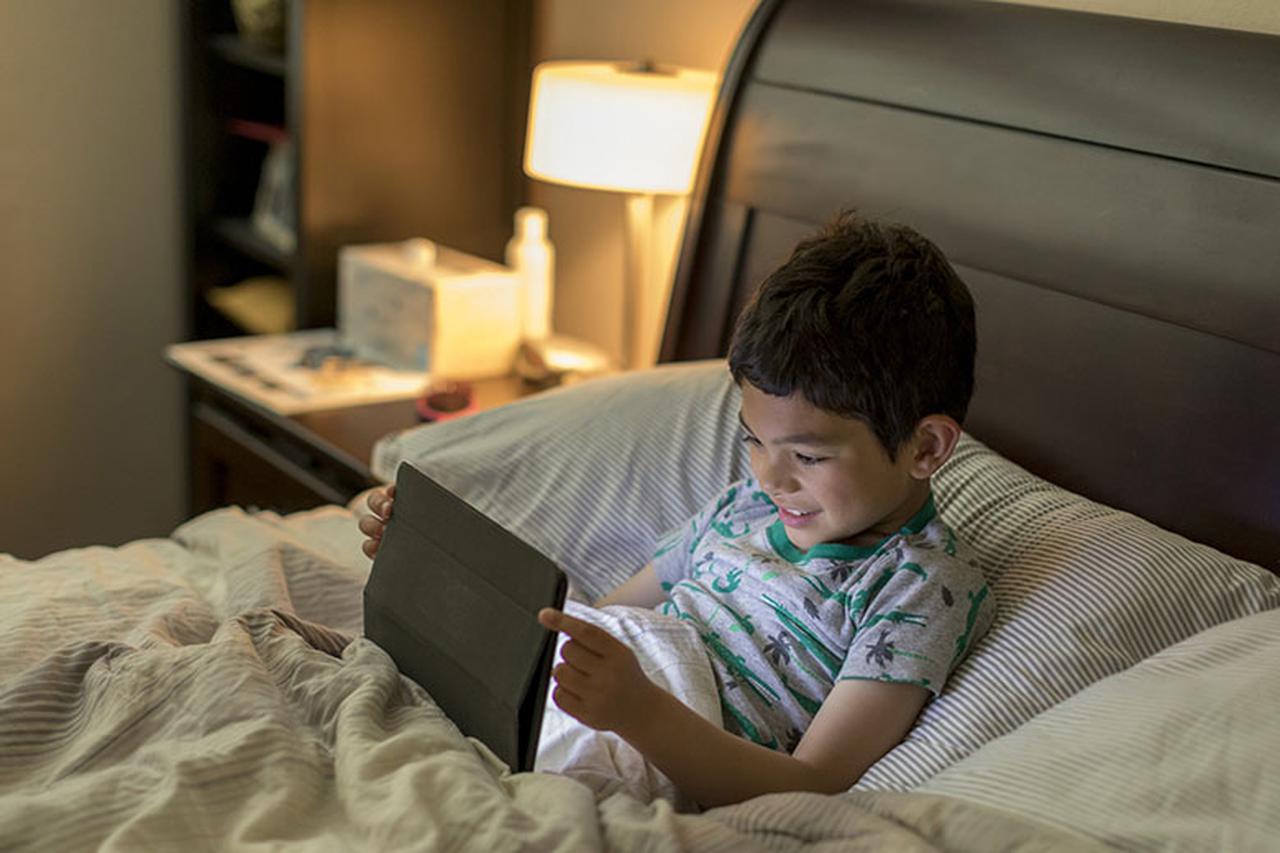この記事では、子供が安全にYouTube(ユーチューブ)を楽しめるアプリ「YouTube Kids(ユーチューブキッズ)」について紹介します。明るい音楽に楽しそうな映像が人気のYouTube。そんな一見、子供向けの動画をまるっと信用するのは、危険かもしれません。よくよく中身を確認をしてみると危険な動画だった、という可能性もあるためです。アメリカでは大人気の「〇〇チャレンジ」系動画で、実際に真似をした子供が死亡する事故も起きています。動画と子供が適切に付き合えるよう、YouTube Kidsの導入を検討してみましょう。
子供がYouTubeを見すぎてしまう!
コロナの影響で子供が外に出る機会が減り、家の中で遊ぶ時間が増えました。その結果、子供がYouTubeに触れる時間が増えた家庭も多いのではないでしょうか。わが家もそのうちのひとつです。
YouTubeで歌や踊りを覚えたり、お話を聞いていたり。「YouTubeから学ぶことも多いな」と感じ、そこまで視聴に制限をかけていませんでした。ところが数日後、子供がなにげなく見ていた動画が「エルサゲート」であったことを知り、危機感を覚えるようになりました。
エルサゲートとは?
エルサゲートとは、「子供向け動画のフリをして、中身は暴力、性的、残酷」といった動画です。
人気のディズニーキャラクター「エルサ」と、スキャンダルや事件を意味する「gate(ゲート)」が組み合わせってできた言葉だとされています。
エルサゲートの中には、動画内で見ている子供に自傷を促したり、脅したりするものもあるそうです。子供向けだと思って見せていたら、中身がひどかった……とエルサゲートを嘆く親は世界中に溢れており、大きな問題となっています。
YouTube Kidsで危険を回避しよう
そんなエルサゲートや不適切な動画から子供を守ってくれるのが、YouTube Kidsです。
YouTube KidsはYouTubeの公式アプリであり、2017年にリリースされました。
2017年はアメリカでエルサゲートが話題になった年でもあるため、YouTube Kidsは対エルサゲートを目的に作られたのだと考えられます。
子供が安全に動画を楽しめるよう多くの配慮がなされており、わが家でも取り入れるようになりました。
YouTube Kidsの始め方
YouTube Kidsは、以下のボタンからダウンロード(インストール)できます。iOSの場合は「App Store」から、Androidの場合は「Google Play」から行ってください。
ダウンロードをしたら、「私は保護者です」をクリックします。
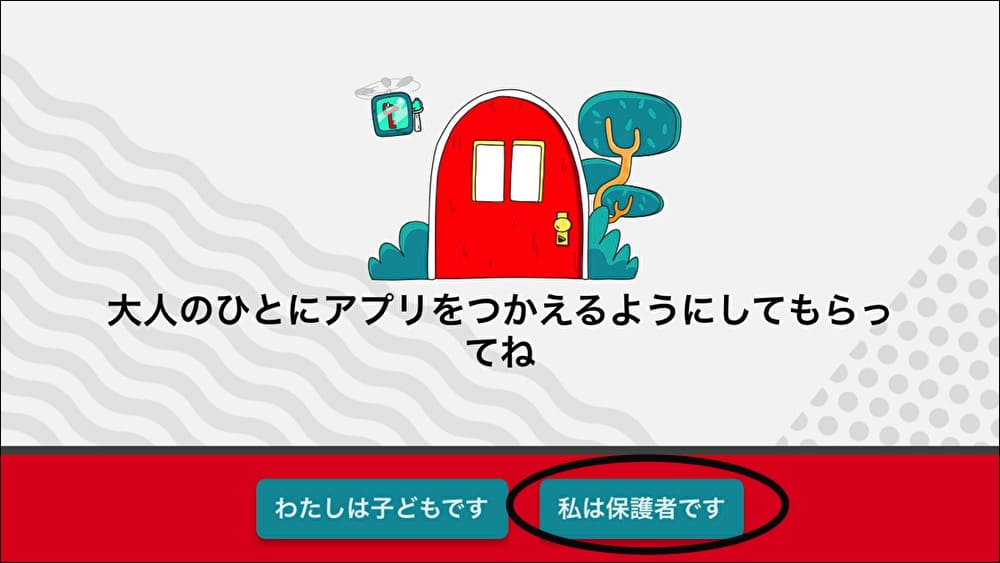
「私は保護者です」をクリック
その後、保護者の生まれ年の設定をし、Googleアカウントを使ってログインします。
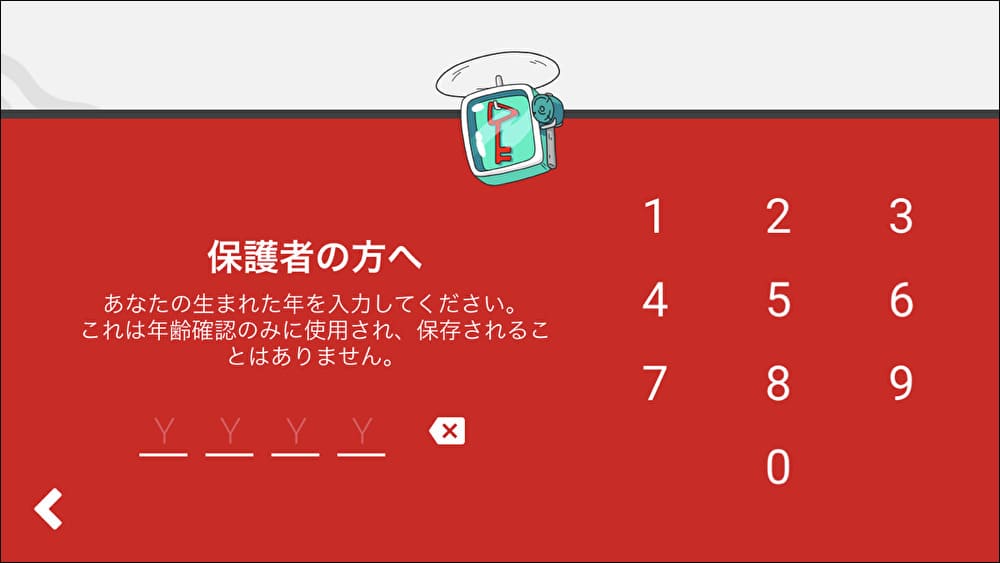
生まれ年を入力し、Googleアカウントを使ってログイン
ログインをせずに使用することも可能ですが、子供の視聴制限の設定などができなくなります。YouTube Kidsの機能をフルに使うためにも、ログインをしておきましょう。
その後、子供のプロフィールの作成です。名前と年齢と誕生月を入れます。
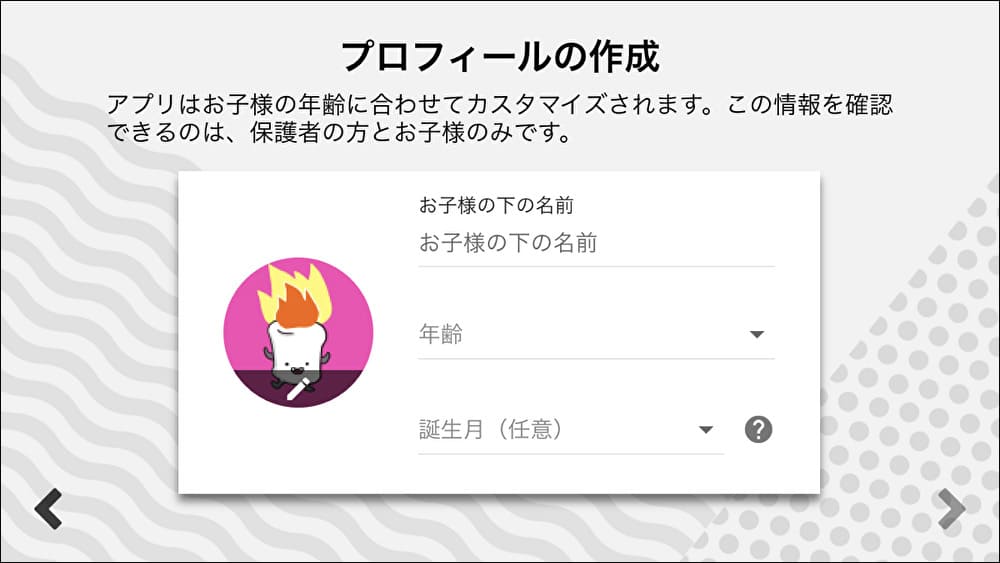
子供のプロフィールを作成
次に、おすすめコンテンツの設定を行います。

おすすめコンテンツの設定
今回、Kids3という名で作ったプロフィールは1歳です。「保護者が許可したコンテンツ」か4歳以下の「未就学児向け」が適正ですが、もっと上の年齢のも選ぶこともできます。
選んだら、プロフィールの完成です。
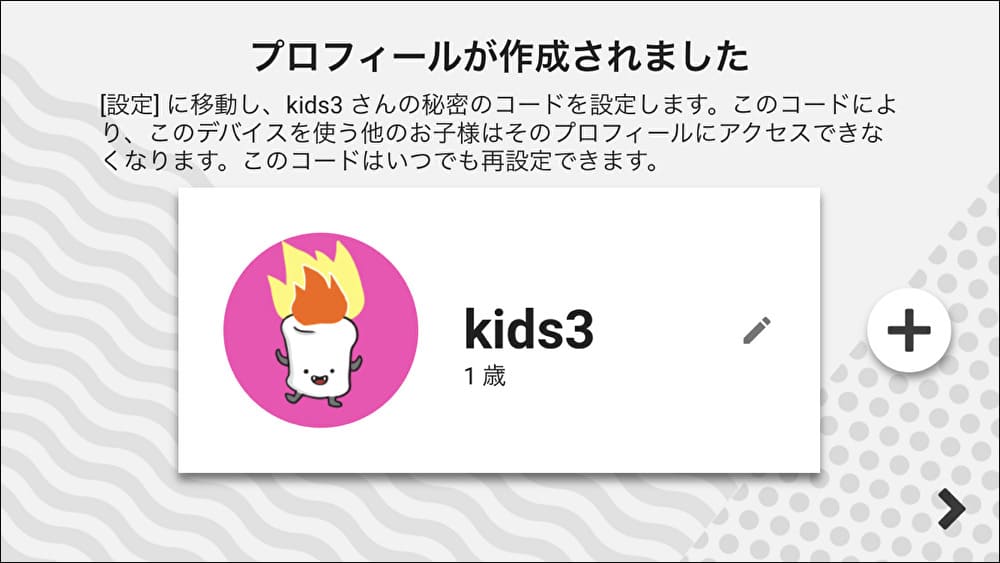
プロフィールが完成
これで、年齢に見合った動画を見られるようになりました。
YouTube Kidsができること
年齢に見合わない動画は表示されない
まず、年齢フィルターにひっかかる動画は表示されません。
たとえば、1歳のアカウントで「車」と検索をすれば、車の歌や車のおもちゃ、アニメだけが表示されます。
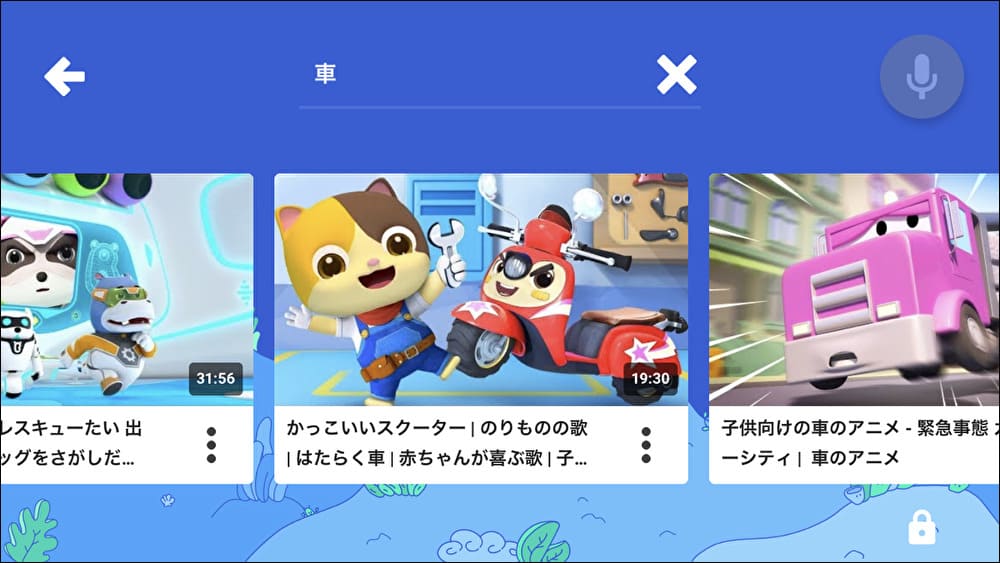
1歳のアカウントで「車」と検索した画面
ところが8歳のアカウントで同じく「車」と検索すると、車の歌、おもちゃやアニメに加えて、本物の車の新車発表や高級車のお値段当てクイズなど、8歳が興味を持ちそうな内容が表示されます。
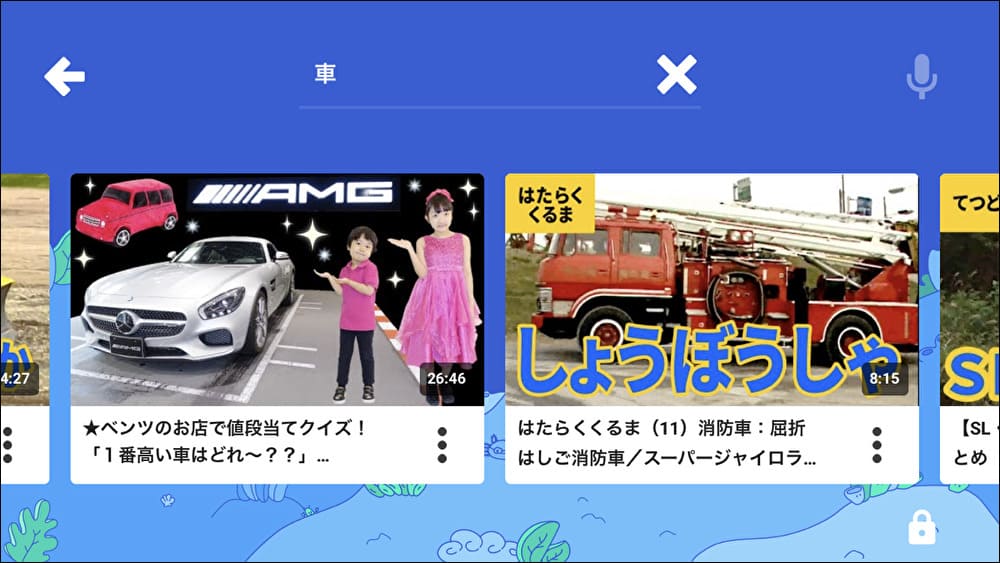
8歳のアカウントで「車」と検索した画面
年齢別にきちんと適切な動画を楽しめるよう、設定されているのがわかりますね。
ブロック設定が簡単
YouTube Kidsの中にも、親にとっては見せたくない動画が混ざっているかもしれません。
その場合、動画の下にある3つの丸マークをタップ。
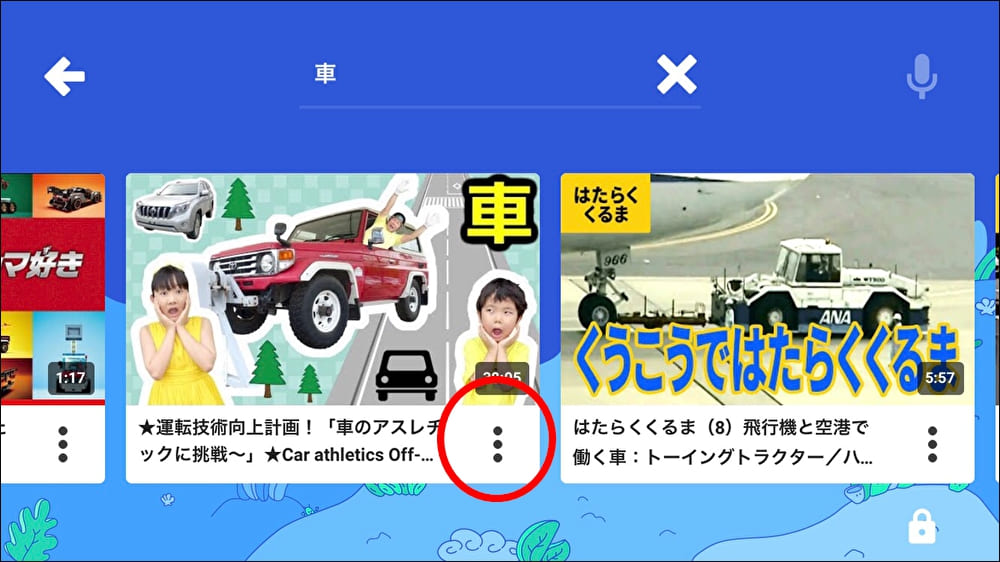
3つの丸マークをタップし、動画のブロックが可能
開いたウィンドウにある「この動画をブロック」というのさえ押せばOKです。
ブロックがワンタッチででき迷うこともないため、見せたくない動画にすぐ対処できるのもYouTube Kidsならではだといえます。
タイマー機能で見過ぎを防止
いくらYouTube Kidsといえど、だらだらと何時間も見ているのは目や姿勢にも悪影響です。
そんなときは、タイマー機能を設定しましょう。
まず、画面右下の鍵マークをタップ。
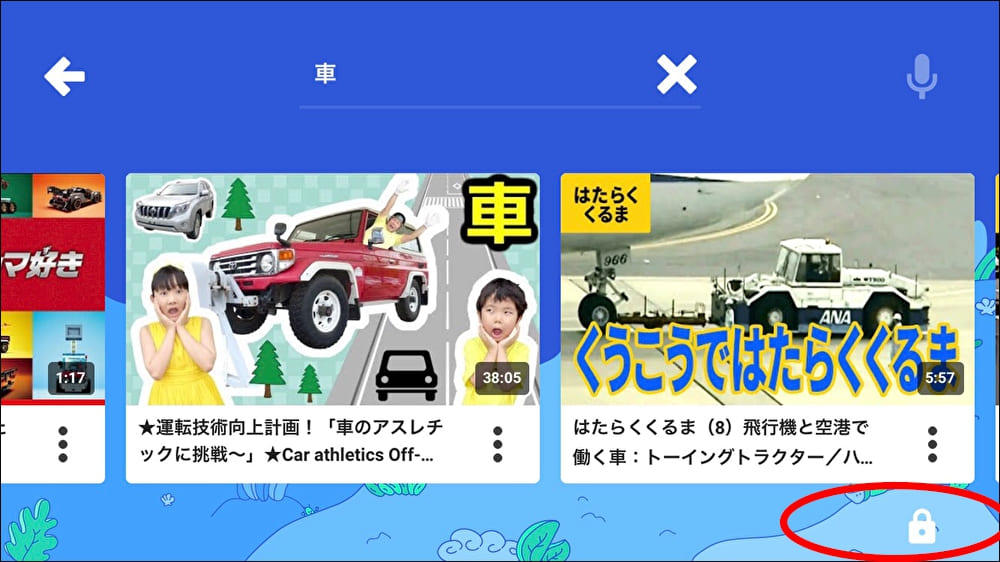
鍵マークをタップし、タイマーを設定
出てきた掛け算問題を解けば、タイマーを1分単位で設定できます。
これは子供と親の「あとちょっとだけ~!」「じゃああと3分だけよ!」というやりとりの際に重宝します。
時間がくると、強制的に画面が変化。かわいらしいライブ終了を思わせる絵が現れます。
この画面になると、親の設定したロックの掛け算を解かない限り、子供はどうすることもできません。

時間がくると、強制的にライブ終了を思わせる画面に変化
「YouTube Kidsがまたねって言ってるよ」と切り抜けて、動画を終了させましょう。
検索機能の制限
YouTube Kidsは、子供が単語検索をかけられないように設定もできます。
単語検索をオフにすると、YouTube Kidsが確認をした動画だけがおすすめとして表示されるようになります。
検索機能の制限設定は、まず画面右下の鍵マークから掛け算or設定パスコードを入力し、「設定」をタップします。
設定を制限したい子供のアカウントを選び、保護者アカウントのパスワードを入力。
その後詳細設定画面に飛ぶので、「検索の許可」をオフにしましょう。これで子供が好ましくない言葉で検索をかけるのを防げます。
YouTube Kidsの弱点&注意点
ブラウザで通常盤YouTubeを開いてしまう
小学校低学年~中学年くらいになると、知恵もついてきます。わが家の小学校2年生の息子は、いつのまにかブラウザで通常のYouTubeを見ていました。
どうやらYouTube Kidsを見せるために渡していたタブレットでAI(iPadならsiri)と会話して遊んでいたところ、AIがブラウザのYouTube動画を拾ってきた様子。AIのインターネット検索の停止設定を、すぐに行いました。本当にYouTubeから離れさせるなら、YouTube Kids以外にも設定を施す必要があるようです。
子供向けなのに見られない動画にストレス
YouTube Kidsの評価欄を見てみると「どう考えても子供向け動画なのに、YouTube Kidsには登録されていないから見られない!」という怒りの声がちらほら。この現象はわが家でもあり、「YouTubeで見ていたあの動画が見たい~!」と子供が騒いだことがあります。
たしかに件の動画は危険性はない可愛らしいものでしたが、ここでYouTubeを起動して見せてしまえば、結局ずるずると元のもくあみに戻ってしまう……。
子供向け動画ではあるもののなぜYouTubeがダメなのか、きちんと説明できるように理由をまとめておきましょう。
エルサゲートはYouTube Kidsに紛れることもある
YouTube Kidsの動画解析は、コンピューターがおこなったものです。大人が目視でチェックをしていないため、100%安全とは言い切れません。
実際に、アメリカの「ニューヨーク・タイムズ」も、「エルサゲートはYouTube Kidsでも防ぎきれていない」と記事にしています。
今のところ、わが家ではYouTube Kids上で子供に見せたくないような動画を確認していませんが、油断は禁物。時々どんなものを見ているのか、履歴チェックはした方が良さそうです。
なるべく親の目の届く範囲で見せる
結局のところ私たち親が子供の動画視聴を躊躇するのが、「知らないところで変な動画を見ているかもしれないから」ではないでしょうか。
動画内容を親が把握できるよう一緒に見るのが一番ですが、家事をやっている時に隣に座って一緒にタブレットを眺めるわけにもいきませんよね。
動画はテレビで見せるようにしたり、親のいない時間はタブレットを隠したりと、なるべく親が視聴内容を把握できるような工夫が必要です。
まとめ
YouTube Kidsは通常のYouTubeより安全面が高く、親も安心できます。
しかしそうは言っても頼りっぱなしは注意が必要で、思わぬ落とし穴も存在します。
適切な設定や視聴のルールを設け、より快適な動画ライフを親子ともに過ごしてくださいね。